夜景や星空をきれいに撮ってみたい!この目的を果たすのはそれ程難しくはありません。
アクションカメラとして有名なGoProは風景にも夜景にも強く、小さなボディでも広範囲を色鮮やかに写し出すことが出来ます。
今回はGoProで夜景をきれいに撮影する方法を紹介しましょう。
インスタ映えする夜景をGoProで撮影しよう!
カメラの基本
夜景の撮影方法を理解するために、まずは簡単にカメラの基本について理解しておきましょう。
GoProに限らず全てのデジタルカメラは、レンズを通して取り込んだ光をイメージセンサーが色情報に変換し、それらを規則通りに並べることで1枚の画、つまり写真を作り出しています。
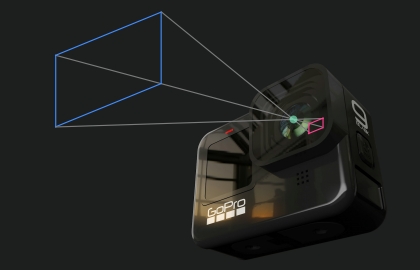
イメージセンサーは光を検知する小さなセンサーの集まりで、小さなセンサーひとつひとつが1枚の画の中のひとつの場所に対応しています。
光には波長と量(振幅)という要素が備わっており、イメージセンサーはこの光の要素を基に色情報へと変換します。
デジタルカメラにおいては、光情報から色情報への変換ロジックをアレンジすることも可能なので、きれいな写真を撮るためには、イメージセンサーに狙った光を届ける技術と、色情報への変換ロジックを最適化する技術が必要になります。
夜景撮影のポイント
夜景の撮影も昼間の撮影と同様、カメラが捉えた光を色に置き換え画を作るということは変わりませんが、ひとつだけ大きく異なる点があります。
それは夜景の撮影では圧倒的に光が弱く光量が少ないということです。
光量が少ない夜景で昼間と同じように撮影すると、得られる画はかなり暗い画となります。
夜景の撮影で留意しなければならないポイントは、この少ない光量の中でも「適正な光を捉える」ことです。
そのために、夜景撮影では次の2つに特化した撮影設定が基本となります。
- カメラの露光時間を長くする
- イメージセンサの感度を上げる
1.カメラの露光時間を長くする
露光時間とは光を取り込む(イメージセンサーに光を当てる)時間の事です。
短時間に取り込まれる光の量が少ないならば、その分長い時間光を当てようという設定方法です。
露光時間はシャッタースピードとも言われ、GoProではシャッターという設定項目名になっています。
このシャッター値を長くすれば露光時間が長くなり、取り込む光の総量を増やすことが出来るのです。
GoProには絞りの機構がないため、取り込む光量を変更するにはシャッタースピードを変更する方法しかありません。
然しながら、シャッタースピードを長くするとその分手ブレや被写体の動きによる残像が写るようになります。
そのため夜景の撮影では三脚などを用いたGoProの固定が必須です。
またGoProの操作もスマホなどから遠隔で行い、極力振動や揺れが伝わらないようにする必要があります。
2.イメージセンサの感度を上げる
イメージセンサーの感度はISO感度値で設定します。
ISO感度とは取り込んだ光に対して出力する色値の強さを表す値で、ISO感度を上げると同じ条件での撮影でも明るい画が得られます。
光量の少ない夜景や星空の撮影ではこのISO感度を上げ、光の量を増幅することで明るい画を得ることが出来るのです。
但しISO感度は高ければ高い方が良いかと言うとそうでもなく、あまりに上げ過ぎると画にざらつき(ノイズ)が入るため、基本的には低い値の方が好ましいです。
低いISO感度で明るい画を得るためにはシャッタースピードを長くする必要がありますが、長くすればその分 手ブレなどの影響を受けやすくなるため、撮影状況に合わせて丁度良いバランスを見つけることが重要です。
GoProで夜景を撮影する
それでは夜景を撮るための設定をGoProに適用してみましょう。
GoPro本体で設定することも出来ますが、今回は夜景撮影に適したスマートフォン用アプリQuickStoriesを用いた方法を例に説明します。

まず撮影モードを夜間モードに設定します。
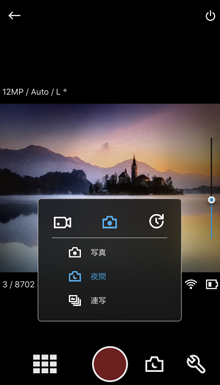
右下の「GoPro設定ボタン」からモード設定ダイアログを開き、シャッターを「自動」に設定します。
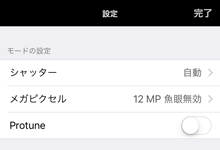
手軽に夜景を撮影するならこれだけでも可能ですが、より自分好みに撮影したい場合や星空を撮影する場合には もう少し踏み込んだ設定が必要になります。
詳細設定を有効にするために「Protune」をオンにします。
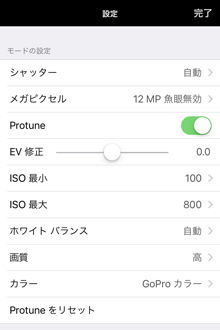
GoProではISO感度は上下限値で設定しますので、幅を持たせたくない場合は同じ値を設定します。
基本はシャッタースピードとISO感度を徐々に振っていき、最適な条件を見つけます。
ノイズの原因は周囲の光の場合が多く、街灯や月明かりなどは大きく影響します。
出来るだけISO感度を落としシャッタースピードを長くすることでノイズの発生を抑えることが出来ますが、シャッタースピードが長いと自転の影響で星が点ではなく線として写ります。
周囲の環境と相談し、バランスの良い画が得られる設定を探すことが撮影の最初のステップになります。
どうしても満足出来るバランスがない場合は、場所や日時を変え、周囲に余分な光のない環境で撮影することを検討してみましょう。
その他の設定項目の内容は次の通りです。
EV修正
EV修正は露出補正とも言われ、撮影した画の明るさを補正する役割があります。
この補正はGoProが決めた撮影条件(明るさ)に対してユーザーの狙いがずれていた場合に、その差を埋めるために行います。
そのため全ての設定をユーザーで行った場合には、この項目は設定不可(不要)となります。
GoProの場合はシャッタースピードが自動の場合にEV修正が行えるようになっています。
ホワイトバランス/WB
ホワイトバランスは白色と認識する色を整合するための設定です。
人の目は思い込みから白色でないものも白色と認識します。
例えば同じカップを家の中で見ても 快晴の空の下で見ても、人は同じ色だと認識します。
しかし実際には光源の色や周囲の違いによりカップの色は異なっているはずです。
カメラはこの異なる色をそのまま映し出すため、人の認識している色とギャップが出ることがあります。
このギャップを補正するのがホワイトバランスです。
ホワイトバランス値を変更すると映像の色味が変化しますので、一度試してみると良いでしょう。
カラー
カラーは濃淡の強弱を設定する項目で、フラット/GoProモードのいずれかを選択します。
GoProが得た光のバランス通りに表示するパターンがフラットモードで、明暗をより際立たせて表示するパターンがGoProモードです。
ホワイトバランス同様、得たい映像に合わせて選択すると良いでしょう。
どの設定値を変更すると どんな効果があるのかは、実際に撮影して確認してみてください。
夜景撮影に必須のアイテム
最後に夜景撮影に必須のアイテムの紹介です。
GoProの設定が出来たところで次は実際に撮影ですが、夜景の撮影での最大の敵は振動です。
被写体自体が揺れる場合はどうしようもありませんが、少なくともカメラの揺れは防ぐ必要があります。
更に星空などの長時間の撮影を行うには予備バッテリーも必要です。
これらをひとつに集約したギアは、夜景撮影の必須ギアでしょう。
GoPro / ゴープロ
ヴォルタ
Volta
| 充電 | 有線操作 | ワイヤレス操作 | 全天候型 | |
| HERO10 Black | 〇 | 〇 | 〇 | 〇 |
| HERO9 Black | 〇 | 〇 | 〇 | 〇 |
| MAX | 〇 | × | 〇* | × |
| HERO8 Black | 〇 | × | 〇* | × |
*Bluetooth接続を「リモートコントローラー」として設定する必要があります。

美しい夜景を撮るためにはカメラのテクニック以外にも撮影シチュエーションが大きく影響します。
特に外乱光の影響は大きく、星空の場合は月の光も邪魔なほどです。
星空を求めてお出掛けする際は、天気や月の満ち欠けなども確認しておくと良いでしょう。





